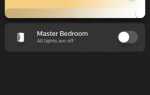Содержание
Не зацикливайтесь на просмотре видео или игр на маленьком экране — вы можете использовать свой iPhone или iPad с большими дисплеями. Существует несколько способов просмотра содержимого iOS на телевизоре, проекторе или любом HDMI-совместимом дисплее.
Разблокируйте бесплатную шпаргалку для iPhone и iPad прямо сейчас!
Это подпишет вас на нашу рассылку
Введите адрес электронной почты
отпереть
Прочитайте нашу политику конфиденциальности
Существует также разница между зеркалированием и простым выводом видео. Вы можете использовать свой iPhone или iPad для просмотра видео или прослушивания аудио, одновременно просматривая социальные сети или Интернет! Вот как это работает.
1. Отправить видео или зеркало вашего экрана с AirPlay

AirPlay — это запатентованная технология беспроводной связи Apple.
и позволяет отправлять изображения по беспроводной сети на приемник AirPlay. Чтобы использовать AirPlay, вам понадобится совместимый приемник. Наиболее распространенным для видео является Apple TV (от 149 долларов).
Apple TV подключается к вашему дисплею через HDMI, функционирует как телеприставка, имеет свои собственные приложения и App Store. У него также есть и другие полезные функции, такие как отображение последних фотографий с iPhone и воспроизведение музыки из iTunes или Apple Music. Ознакомьтесь с нашим руководством по настройке и использованию Apple TV, чтобы начать работу.
Если вы хотите вместо этого выводить данные на компьютер Mac или Windows, вы можете сделать это с помощью приложения AirServer ($ 20). Вы также можете приобрести аудиооборудование, совместимое с AirPlay, для потоковой передачи музыки.
Зеркальное отображение и вывод
Иметь ввиду: Вы можете зеркало ваш дисплей, который поддерживает соотношение сторон экрана вашего устройства (например, 4: 3 для iPad). Или вы можете вывести текущее видео или другие средства массовой информации, которые отправляют на телевизор только музыку, видео и некоторые игры. В большинстве случаев вы захотите сделать последнее.
к зеркало Экран вашего iPhone или iPad на приемник AirPlay:
- Доступ Центр управления на вашем устройстве (см. примечание ниже).
- Нажмите Зеркалирование экрана кнопка.
- Выберите приемник AirPlay, когда он появится.
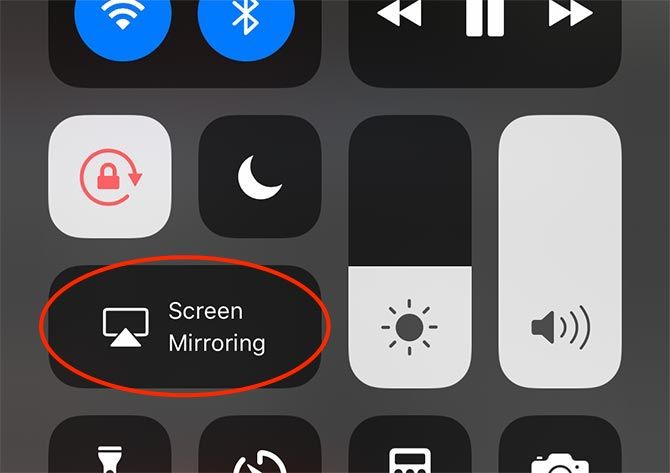
к вывести текущее видео без зеркального отображения всего экрана:
- Доступ Центр управления на вашем устройстве (см. примечание ниже).
- Длительное нажатие или 3D Touch средства массовой информации.
- Нажмите Кнопка AirPlay (треугольник с несколькими кругами) на правой стороне.
- Выберите приемник AirPlay, когда он появится.
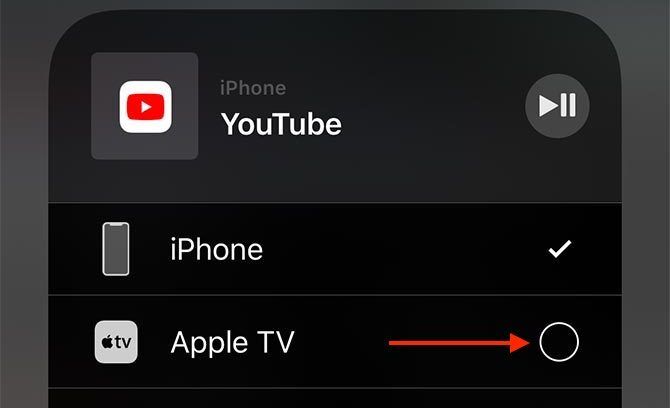
Не знаете, как получить доступ к Центру управления?
- На iPhone X или более поздней версии вам нужно провести пальцем вниз от правого верхнего угла экрана.
- На iPhone 8 или более ранней версии проведите пальцем вверх от нижней части экрана.
- Пользователи iPad должны дважды нажать Главная кнопка, чтобы вызвать App Switcher.
Поскольку AirPlay является беспроводным соединением, вы обнаружите, что помехи, медленный Wi-Fi, устаревшие устройства Bluetooth и аналогичные устройства могут негативно повлиять на производительность. Играя в игру, вы, скорее всего, заметите задержку между вводом и тем, что вы видите на экране.
Но для просмотра видео, прослушивания музыки, презентации, обмена слайд-шоу с фотографиями с членами семьи или даже для отображения веб-сайта, чтобы другие могли видеть экран, AirPlay является отличным выбором.
2. Используйте проводной адаптер

Есть несколько недостатков использования проводного адаптера, но текущая модель лучше, чем когда-то. Проблема связана с тем, что порт Lightning на iPhone и iPad не предназначен для вывода видеосигнала. Независимо от рассуждений Apple (возможно, для небольших устройств), функциональность была перенесена на адаптер.
Первая партия адаптеров Lightning-to-HDMI имела проблемы; они достигли максимума в разрешении 900p. Хотя нынешние модели обещают 1080p, обзоры не очень хороши. Они упоминают такие проблемы, как частые черные экраны и внезапный аппаратный сбой. При цене $ 49 и хлопотах Apple TV сравнительно не выглядит такой плохой инвестицией.
к зеркало вашего экрана iPhone с помощью адаптера Lightning to HDMI:
- Подключите адаптер к порту молнии вашего iPhone или iPad.
- Подключите ваш дисплей или проектор через кабель HDMI.
- Переключитесь на правильный источник на вашем дисплее, чтобы увидеть ваше устройство зеркальным.
Вы также можете получить переходники Lightning на VGA, которые, похоже, имеют много одинаковых проблем и не поддерживают HDCP.
3. Используйте Google Chromecast
Вы можете использовать беспроводную технологию «кастинга» от Google для беспроводного просмотра контента с вашего iPhone или iPad, хотя она работает немного иначе. Chromecast — это ответ Google на Apple TV, а за 35 долларов (или 69 долларов за Chromecast Ultra, совместимый с 4K) он позволяет транслировать контент с мобильного устройства на телевизор.
Невозможно отразить весь экран с помощью Chromecast, поскольку Apple ограничивает эту технологию своими продуктами сторонних производителей. Однако многие приложения для iOS, такие как YouTube, Netflix и Spotify, поддерживают Chromecast. Проверьте список поддерживаемых приложений Chromecast в Википедии.
Каждое приложение обрабатывает интеграцию Chromecast по-своему, поэтому нет единого способа для потоковой передачи видео или другого мультимедиа из приложения iOS. Просто посмотрите на бросать Кнопка в приложении, которое вы используете в настоящее время.
Для получения дополнительной информации о Chromecast, посмотрите наше сравнение Chromecast и Apple TV
или как настроить Chromecast Ultra.
Что вы используете, чтобы отразить ваш iPhone или iPad?
AirPlay — это лучший способ зеркального отображения или отправки мультимедиа на удаленный дисплей или аудиоустройство, но он также самый дорогой. Проводные решения не элегантны и проблематичны, учитывая то, как был разработан стандарт Lightning, поэтому Apple продвигает беспроводную потоковую передачу.
Если у вас уже есть Chromecast, или вы чувствуете, что можете жить без настоящего зеркалирования и обойтись совместимостью между приложениями, это хороший вариант. Для подключения AirPlay по ценам Chromecast, проверьте приемники AirPlay, которые дешевле, чем Apple TV
, И мы показали, как использовать совместное использование экрана на вашем Mac
Если вам это тоже нужно.